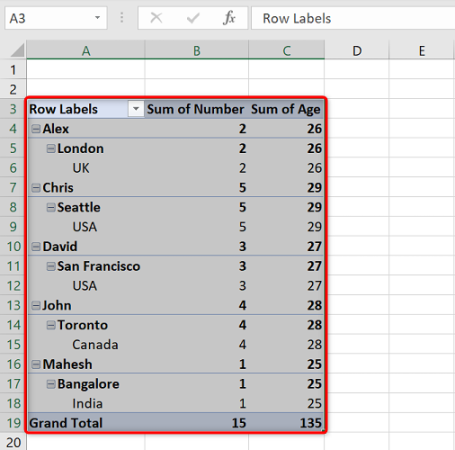Elektronik tablonuzda belirli bir PivotTable’ı artık kullanmıyorsanız, tabloyu Excel’de kaldırmanın iki yolu vardır. PivotTable’ları silmek için bir klavye yönteminin yanı sıra bir şerit menü seçeneği de vardır. Bunları nasıl kullanacağınız aşağıda açıklanmıştır.
PivotTable’ı silmek için klavye tuşu kullanma
Bir PivotTable’ı e-tablonuzdan kaldırmanın hızlı bir yolu, klavyenizin Delete tuşunu kullanmaktır.
Başlamak için e-tablonuzu Microsoft Excel ile başlatın. Ardından, e-tablonuzda, silmek istediğiniz PivotTable’ı seçin.
Tablonuz seçiliyken, klavyenizde Delete tuşuna basın.
Uyarı: Bir tabloyu kaldırmak için Delete tuşunu kullandığınızda Excel hiçbir uyarı göstermez, bu nedenle tablonuzun verilerini kaybetme konusunda sorun yaşamadığınızdan emin olun.
Bir tabloyu yanlışlıkla silerseniz, Ctrl+Z (Windows) veya Command+Z (Mac) tuşlarına hızlıca basarak tabloyu geri yükleyebilirsiniz.
Şerit Seçeneği Kullanarak PivotTable’ı Kaldırma
Elektronik tablonuzdaki bir PivotTable’ı temizlemenin başka bir yolu da Excel şeridindeki bir seçeneği kullanmaktır.
Bu yöntemi kullanmak için, önce PivotTable’ınızdaki herhangi bir hücreyi tıklatın.

2 hücre pivottable seçin
Excel’in üstteki şeridinde, “PivotTable Çözümleme” sekmesini tıklayın.
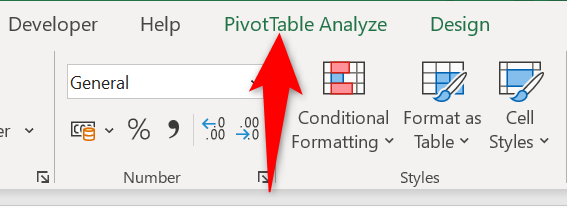
3 excel pivottable analiz sekmesi
“PivotTable Analyze” sekmesindeki “Eylemler” bölümünde, Tüm PivotTable’> Seç’i tıklayın. Bu, e-tablonuzdaki tabloyu vurgular.
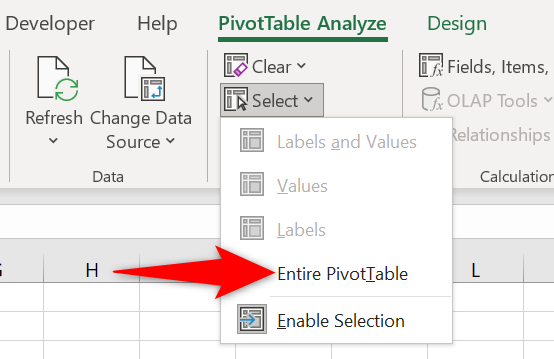
4 pivot tablonun tamamını vurgulayın
Tablonuz seçiliyken, klavyenizde Delete tuşuna basın.
Ve seçtiğiniz PivotTable, e-tablonuzdan kaybolur. İşiniz bitti.